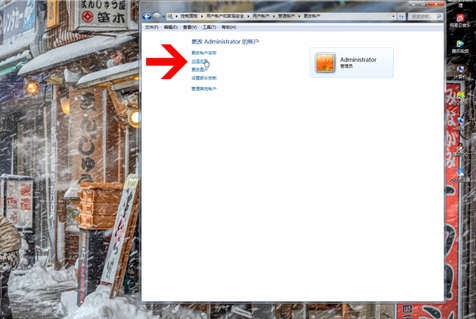电脑如何设置锁屏密码?电脑设置锁屏密码方法。现在科技如此发达,大多数家庭中都会有至少1台电脑,有些事台式,有些是笔记本。但不管什么电脑就一定会使用系统,绝大多数使用的都是Win10的系统,向Win10一般会要求用户设置密码。而有些电脑没有设置锁屏密码,为了保护电脑内数据的安全,一般都会会设置,那么电脑该如何设置锁屏密码呢?下面就让我们一起来看一看吧。
第1步、首先点击计算机,点击顶端的打开控制面板,
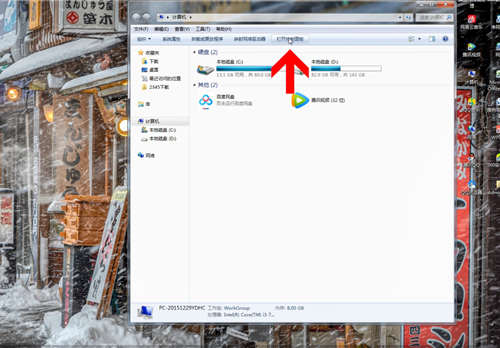
第2步、点击用户账户和家庭安全,这时点击用户账户分类下的添加或删除用户账户,
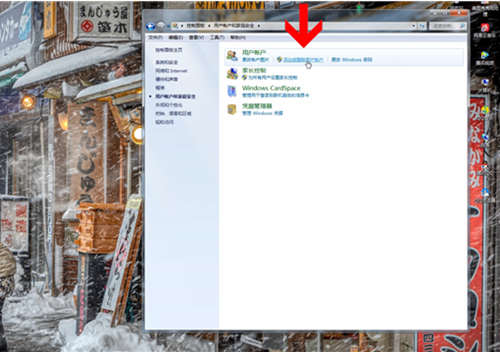
第3步、点击管理员图标,再点击创建密码,
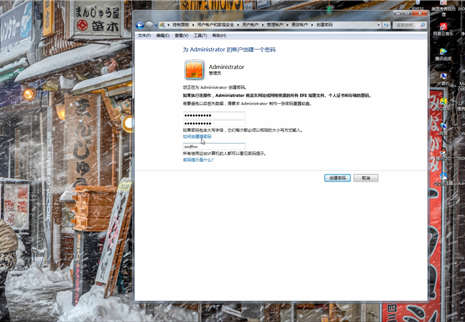
第4步、这时输入新密码和确认新密码,再输入密码提示,点击创建密码就可以了。